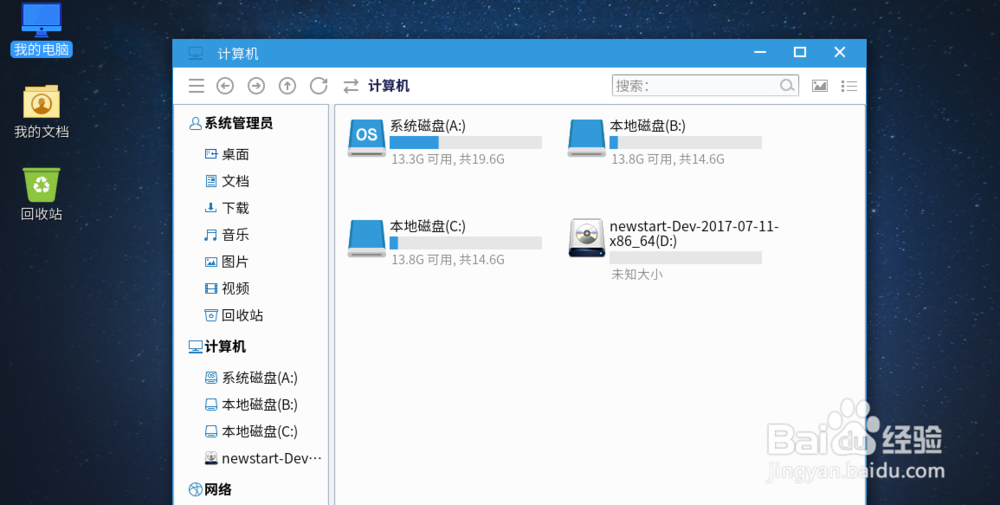1、制作U盘启动工具,启动电脑进入安装界面。

2、进入界面后会提示是安装或者试用,这里直接选择安装。

3、点击安装以后进入启动安装启动页面。

4、选择系统安装位置,这里建议先选择系统分区。
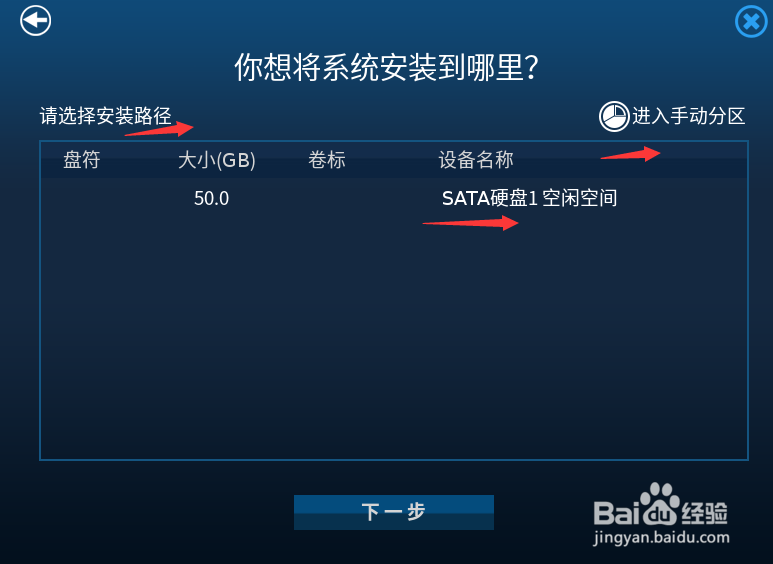
5、选中磁盘,点击新建分区进行分区创建。想创建几个分区依据自己情况而定

6、创建完成点击确定即可。

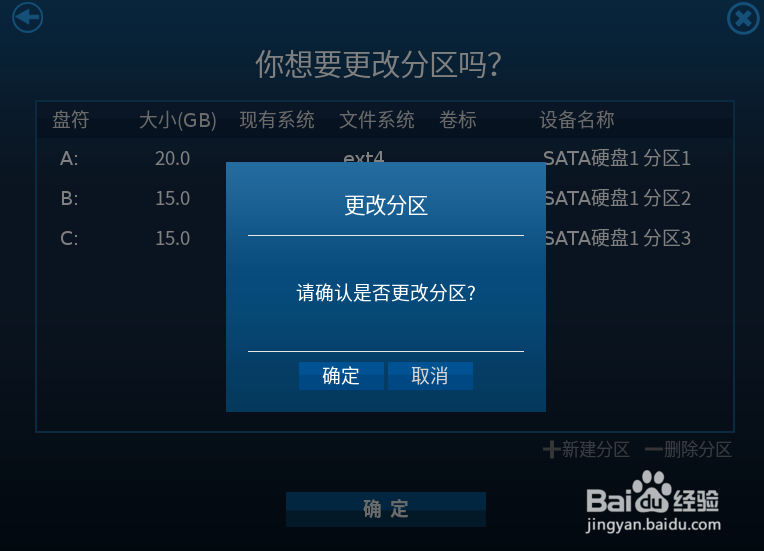
7、选择安装位置,可以选择任意刚刚创建好的磁盘。

8、为管理员设置密码,设置完成后点击开始安装。
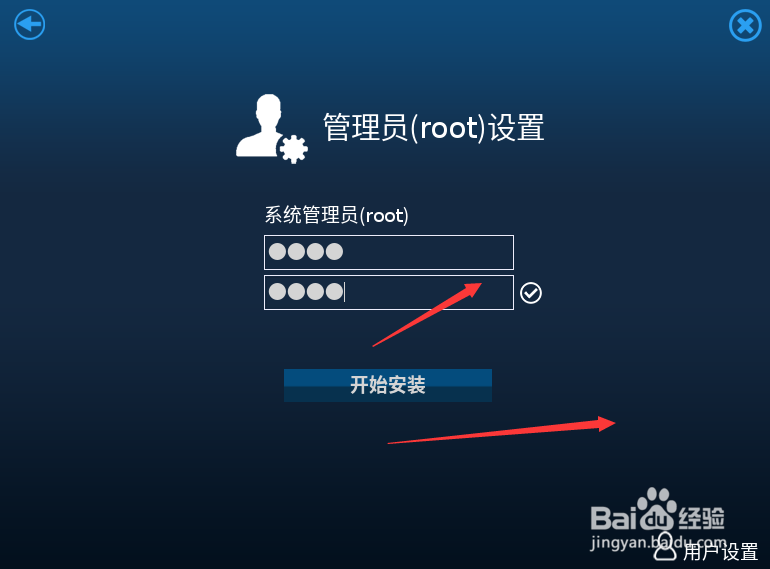
9、等待安装,大概需要20分钟左右。安装完成,点击重启。
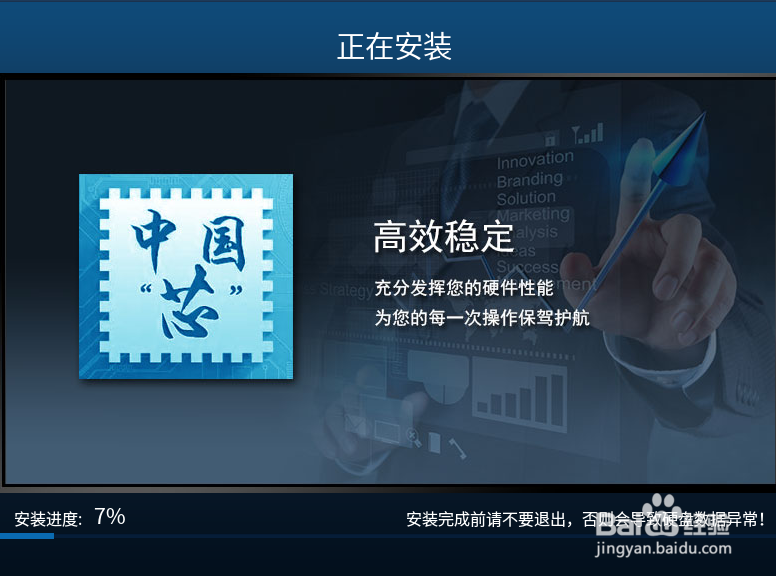

10、重启后进入系统,输入管理员账号进行登录。

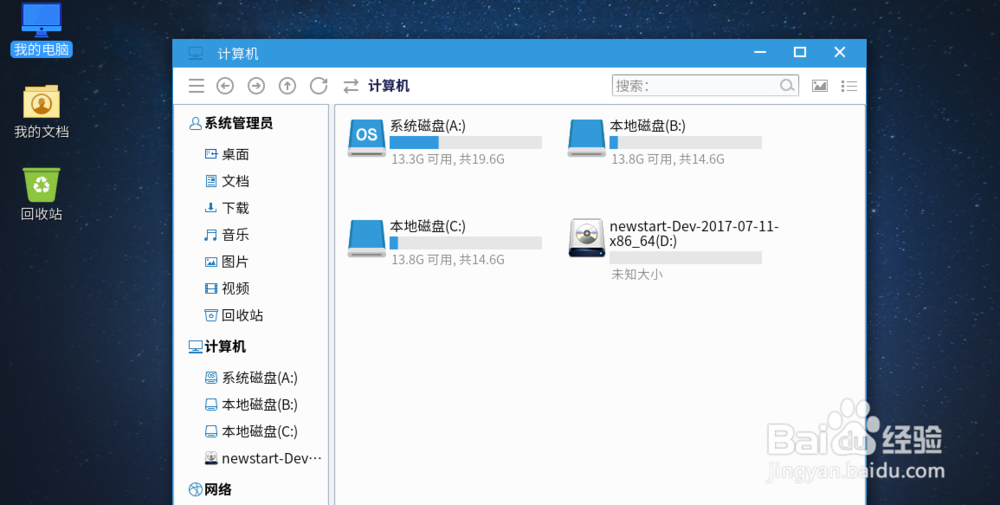
1、制作U盘启动工具,启动电脑进入安装界面。

2、进入界面后会提示是安装或者试用,这里直接选择安装。

3、点击安装以后进入启动安装启动页面。

4、选择系统安装位置,这里建议先选择系统分区。
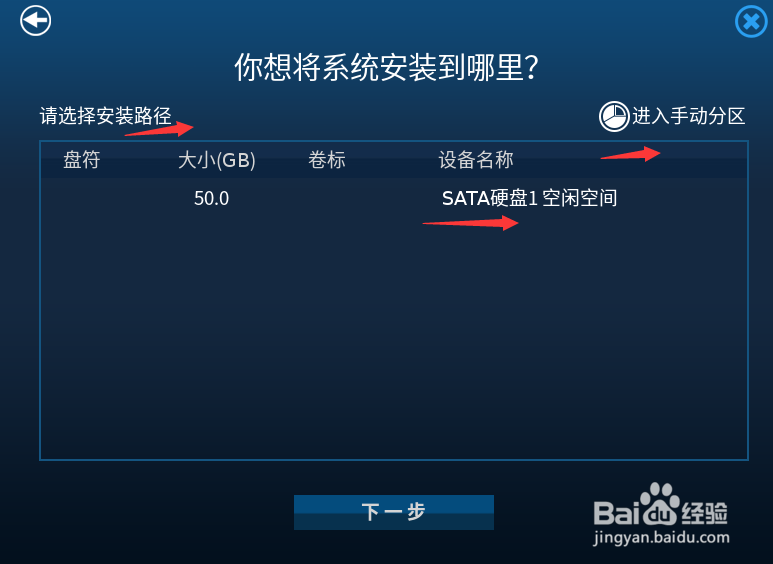
5、选中磁盘,点击新建分区进行分区创建。想创建几个分区依据自己情况而定

6、创建完成点击确定即可。

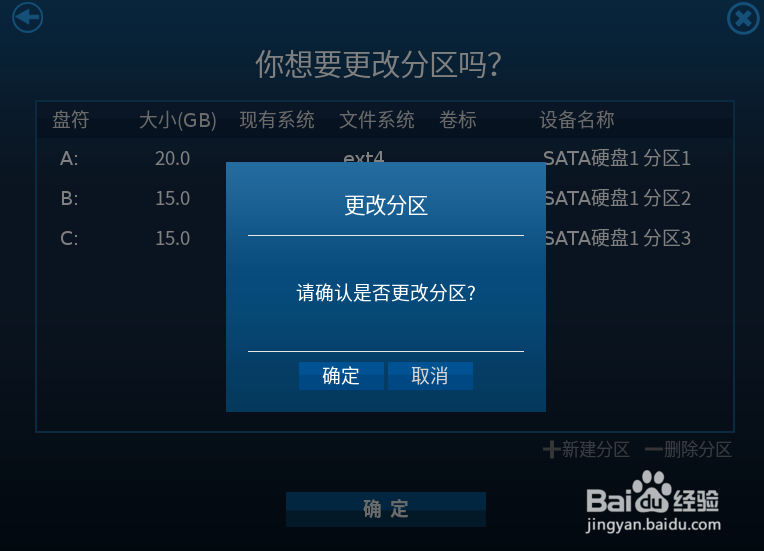
7、选择安装位置,可以选择任意刚刚创建好的磁盘。

8、为管理员设置密码,设置完成后点击开始安装。
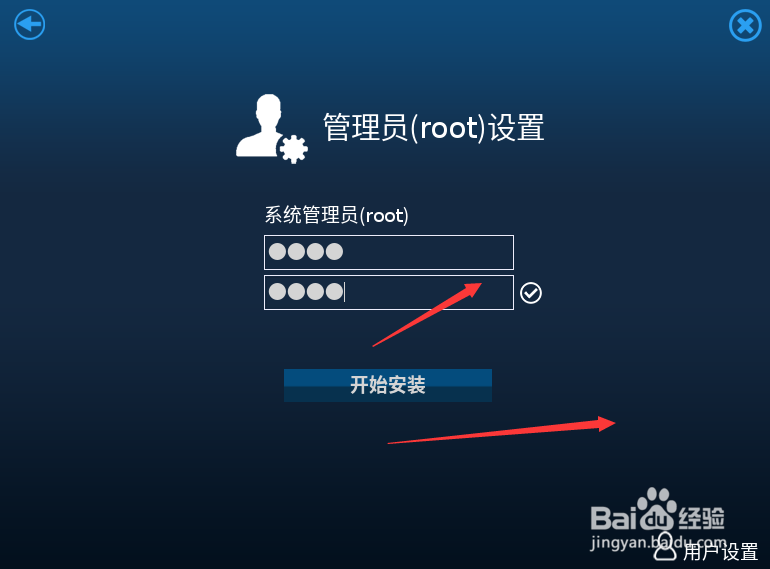
9、等待安装,大概需要20分钟左右。安装完成,点击重启。
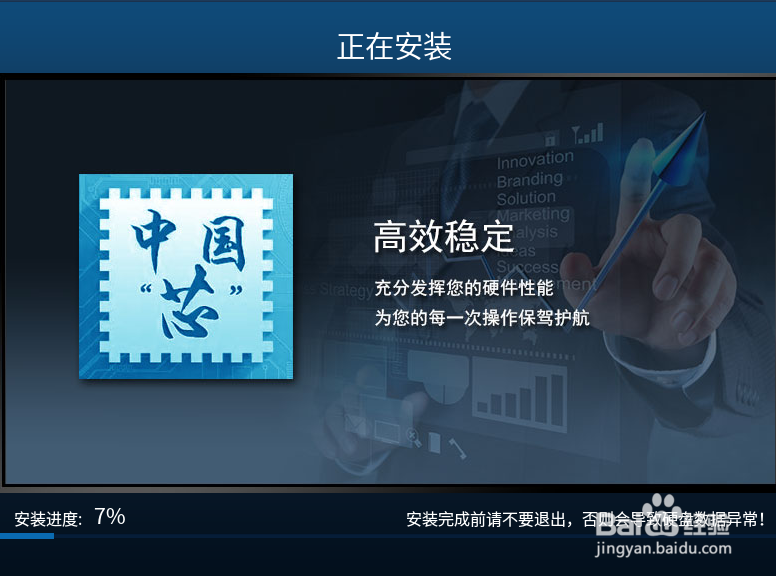

10、重启后进入系统,输入管理员账号进行登录。